- Muallif Jason Gerald [email protected].
- Public 2024-01-19 22:14.
- Oxirgi o'zgartirilgan 2025-01-23 12:51.
Fotosuratlar va boshqa rasmlar veb -sahifalar va bosma materiallarni yanada jozibador qilishi mumkin. Siz rasmlarni matnga tez va oson joylashtirishingiz mumkin. Biroq, tasvirni joylashtirish usuli siz foydalanayotgan ilovaga qarab farq qiladi. Word, PowerPoint, WordPress va HTML matnga rasm qo'shishni qo'llab -quvvatlaydi. Ishni boshlash uchun quyidagi 1 -qadamni o'qing.
Qadam
3 -usul 1: Word va PowerPoint
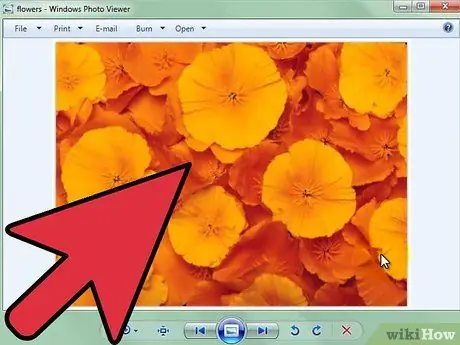
Qadam 1. Qo'shmoqchi bo'lgan tasvir turini tanlang
Siz rasm qo'shishingiz yoki grafik, klip art yoki grafik qo'shishingiz mumkin. Siz shuningdek shakllar yoki grafikalar yaratishingiz mumkin
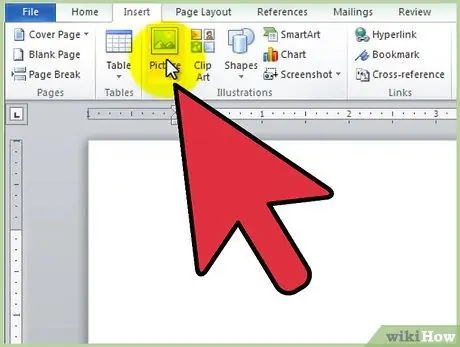
Qadam 2. Qo'shish yorlig'ini bosing, keyin siz tanlagan tasvir turi uchun belgini bosing
- "Rasm" belgisini bosgandan so'ng, siz "Rasm qo'shish" oynasini ko'rasiz. Kursorni rasm qo'shiladigan joyga qo'ying, so'ngra rasm joylashgan papkani oching. Uni tanlash uchun tasvir belgisini bosing, so'ng "Qo'shish" tugmasini bosing.
- "ClipArt" belgisini bosgandan so'ng, siz ClipArt -ni tanlash uchun yon panelni ko'rasiz. O'zingizga yoqadigan ClipArt -ni toping yoki ClipArt -ni katalogdan qidiring. Uni tanlash uchun ClipArt -ni bosing. Tanlangan ClipArt hujjatga kiritiladi.
- "SmartArt" belgisini bosgandan so'ng, siz hujjatni tanlash va kiritish uchun oynani ko'rasiz. SmartArt joylashtirilgandan so'ng, tasvirni sozlang.
3 usul 2: WordPress
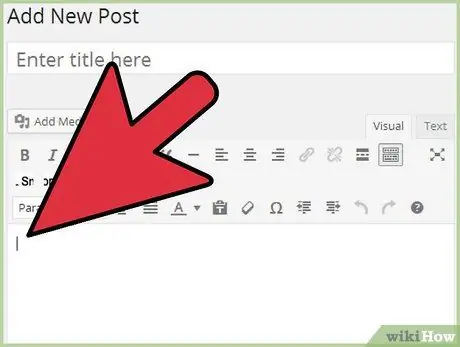
Qadam 1. Qoralama post yoki sahifada kursorni rasm qo'shiladigan joyga qo'ying
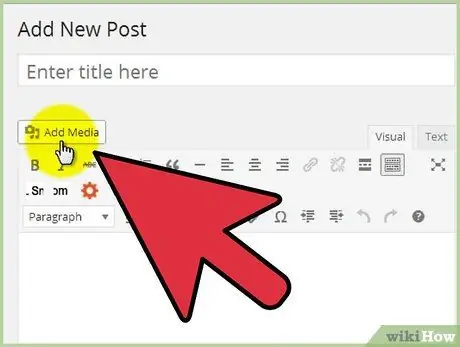
Qadam 2. Matn maydonining ustidagi "Rasm qo'shish" belgisini bosish orqali rasmni yuklang
Siz rasmni kompyuterdan yoki URL manzilidan yuklashni yoki media kutubxonangizdagi rasmdan foydalanishni tanlashingiz mumkin
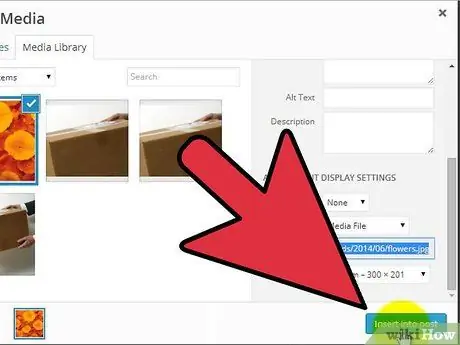
Qadam 3. Rasm manbasiga mos keladigan yorliqni tanlang
- Agar siz kompyuterdan rasm yuklamoqchi bo'lsangiz, rasmni tanlang, so'ng "OK" tugmasini bosing. Shundan so'ng, agar kerak bo'lsa, rasm sarlavhasi, sarlavha, tavsif va muqobil sarlavhani qo'shing va "Xabarga qo'shish" tugmasini bosing. Shuningdek, siz ushbu oynadagi tasvirlarning o'lchamini va tartibini o'zgartirishingiz yoki keyinroq sozlashingiz mumkin.
- Agar siz boshqa URL manzilidan rasm qo'shmoqchi bo'lsangiz, rasmni o'z ichiga olgan sahifani toping, sichqonchaning o'ng tugmachasini bosing va "URLni nusxalash" -ni tanlang. Shundan so'ng, nusxalangan URL -ni WordPress -dagi "Rasm URL" maydoniga joylashtiring. Biroq, rasm qo'shishdan oldin, egasining ruxsatiga ega ekanligingizga ishonch hosil qiling.
3 dan 3 -usul: HTML
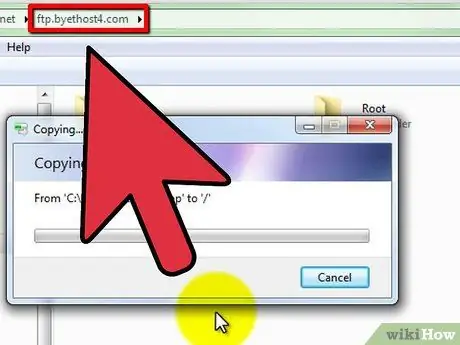
Qadam 1. FTP orqali veb -sahifaga qo'shmoqchi bo'lgan rasmni yuklang
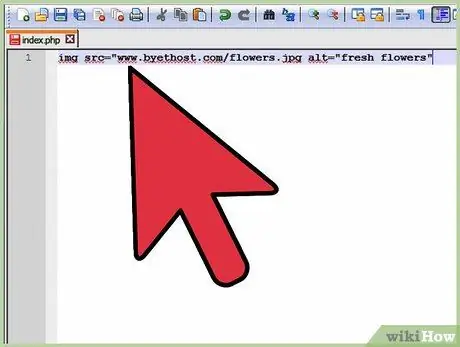
Qadam 2. Sintaksis bilan tasvir uchun belgi yarating
- "URL" ni yuklagan rasmning nomi va fayl kengaytmasi bilan almashtiring.
- "Muqobil matn" ni tasvirni ko'rsata olmaydigan brauzerlarda paydo bo'ladigan matn bilan almashtiring.
- Misol uchun, sizning tasvir sintaksisi shunday bo'ladi:
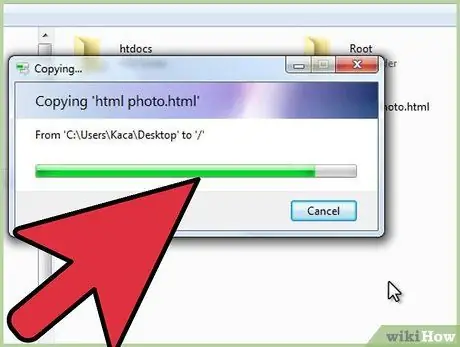
Qadam 3. HTML faylini saytingizga FTP orqali yuklang
Shundan so'ng, yuklangan rasm to'g'ri ko'rsatilishini tekshirish uchun saytga tashrif buyuring.






